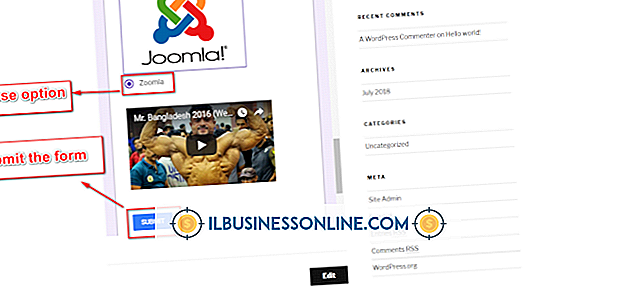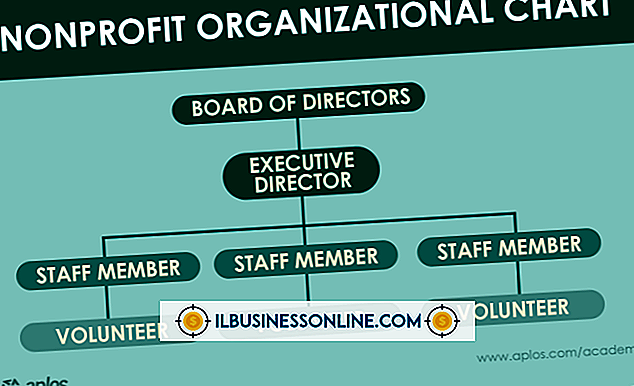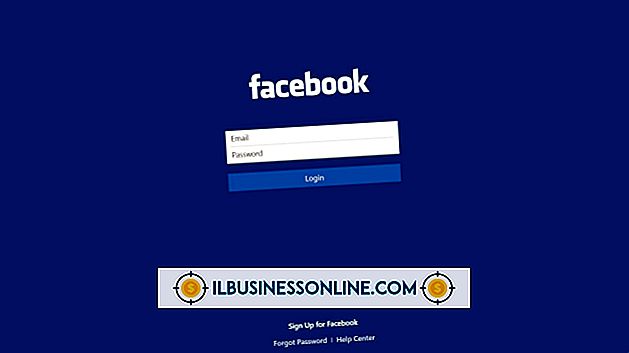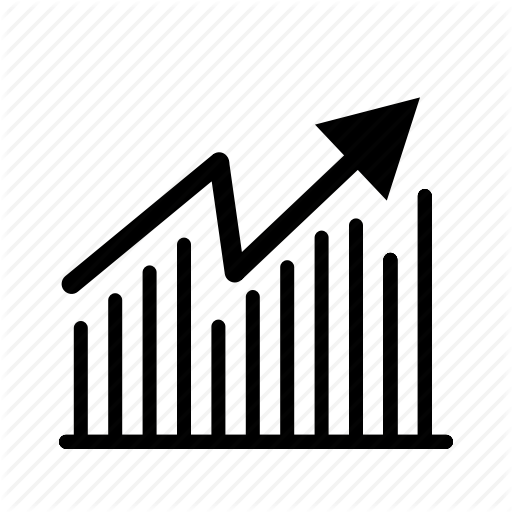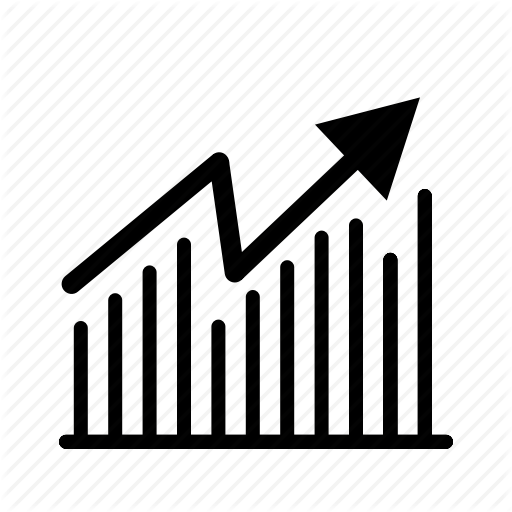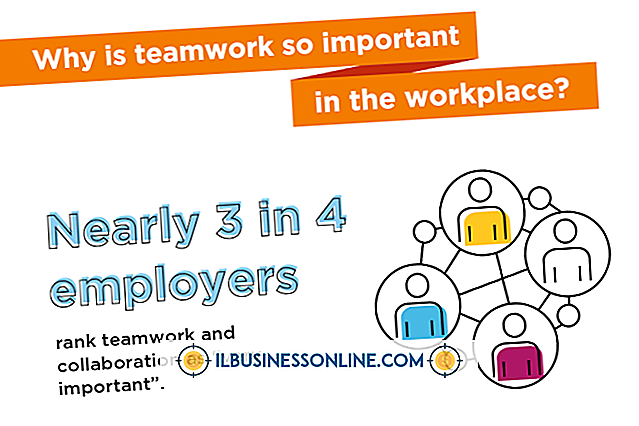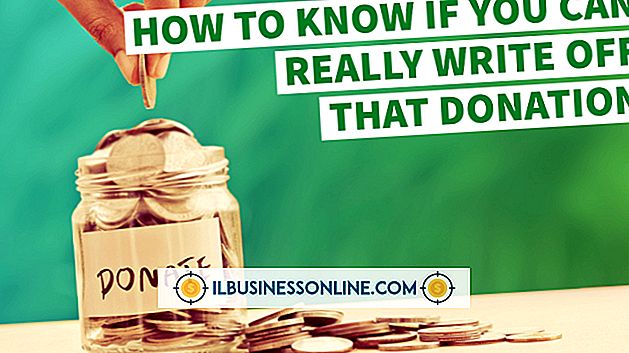Lembar Kerja Tidak Muncul Saat Membuka Excel 2007

Beberapa faktor dapat mencegah lembar kerja Excel 2007 muncul saat Anda meluncurkan Excel, termasuk opsi mulai, visibilitas buku kerja, pemformatan lembar kerja, dan program yang disematkan. Pemahaman tentang bagaimana elemen-elemen ini mempengaruhi visibilitas lembar kerja akan membantu pendekatan pemecahan masalah apa pun yang Anda gunakan. Pemecahan masalah yang lebih cepat berarti lebih sedikit waktu henti dan peningkatan efisiensi untuk bisnis Anda.
Sakelar Start-Up
Secara default, membuka file yang dapat dieksekusi Excel - Excel.exe - atau pintasan ke file itu, akan menyebabkan Excel membuka buku kerja baru. Namun, ini tidak akan terjadi jika file pintasan memiliki sakelar start-up "/ e, " yang digunakan Office saat menyematkan objek Excel di aplikasi lain. Untuk mencegah peralihan ini dari memengaruhi Excel, jangan buka Excel dari file pintasan. Sebagai gantinya, klik dua kali buku kerja atau masukkan "Excel" di prompt Windows Search.
Buku Kerja Tersembunyi
Tidak ada lembar kerja yang akan muncul jika Anda membuka buku kerja yang disembunyikan. Untuk menentukan apakah buku kerja disembunyikan, klik menu "View" dan pilih perintah "Unhide", yang ada di grup Window. Jika Anda tidak dapat mengklik perintah karena dinonaktifkan, tidak ada buku kerja yang disembunyikan. Jika Anda bisa mengklik perintah dan satu-satunya nama buku kerja yang muncul adalah "personal.xlsb, " biarkan buku kerja ini disembunyikan, dan cari sumber lain untuk masalahnya. Personal.xlsb harus digunakan hanya untuk menyimpan makro, bukan data.
Lembar Kerja yang Diminimalkan
Lembar kerja yang diperkecil membutuhkan ruang layar yang sangat sedikit sehingga Anda mungkin tidak melihatnya, dan Anda akan menyimpulkan bahwa tidak ada lembar kerja yang muncul. Singkirkan kemungkinan ini dengan melihat dengan cermat pada sudut-sudut panel pusat Excel untuk ikon Excel. Jika Anda melihatnya, klik untuk membuka menu konteksnya, lalu klik perintah "Maksimalkan" untuk memperluas jendela ke ukuran penuh.
Memformat
Alat di tab Tata Letak Halaman dan Tampilan Excel dapat membuat lembar kerja terlihat sangat berbeda dari tampilan defaultnya. Sangat mudah untuk keliru kreasi tersebut untuk windows dari program cat atau aplikasi lainnya. Jadikan jenis lembaran ini dikenali lagi dengan menghapus latar belakang khusus dengan tombol Hapus Latar Halaman tab Tata Letak. Selain itu, singkapkan kisi-kisi, judul, dan elemen lembar kerja lainnya dengan mengeklik semua kotak centang di grup Perlihatkan tab.
Program Tertanam
Excel dapat menjalankan program secara otomatis saat memulai, menutup, dan selama acara lainnya. Program start-up yang menghasilkan kesalahan tidak tertangani dapat memaksa jendela pemrograman VBA muncul layar penuh, yang akan menyembunyikan lembar kerja Excel. Perbaiki masalah ini dengan men-debug program atau dengan mencegahnya berjalan. Pusat Kepercayaan Excel menyediakan cara mudah untuk menonaktifkan semua fungsionalitas makro. Klik "Opsi" dari menu flyout Office dan klik kategori "Pusat Kepercayaan". Klik "Pengaturan Pusat Kepercayaan, " klik opsi "Nonaktifkan semua makro" dan tutup kotak dialog. Macro tidak akan lagi berjalan, yang berarti jendela pemrograman VBA tidak akan bisa menyembunyikan lembar kerja.